Obrolan tim sangat ideal untuk mengoordinasikan tim Anda di Overwatch. Terpisah dari obrolan grup dan lebih fokus pada tugas yang ada, Anda dapat menggunakannya untuk menembak angin sepoi-sepoi dan untuk memberi dan menerima instruksi. Anda tidak akan menang tanpanya sehingga Anda juga dapat berteman dengan obrolan dalam segala bentuknya.

Tahukah Anda bahwa Anda dapat secara otomatis bergabung dengan obrolan tim di Overwatch? Anda selalu dapat bergabung dengan obrolan tim secara manual, tetapi jika Anda bermain dengan grup teman biasa, bergabung secara otomatis adalah satu hal yang harus Anda lakukan sebelum pertandingan dimulai. Bahkan jika Anda tidak memiliki atau menggunakan mikrofon, mendengarkan saluran dapat menghibur sekaligus penting untuk memenangkan pertandingan.
Gabung obrolan tim secara otomatis di Overwatch
Obrolan adalah bagian integral dari banyak game online dan beberapa tim akan menendang Anda jika Anda tidak bergabung dengan saluran obrolan atau tidak bergabung dalam percakapan. Meskipun itu agak kasar, jika Anda bermain secara kompetitif, bukan hanya untuk bersenang-senang, Anda harus mengingatnya.
Berikut cara bergabung dengan obrolan tim secara otomatis di Overwatch:
- Buka game dan pilih Opsi.
- Pilih Suara dan aktifkan Obrolan Suara Grup.
- Pilih Obrolan Suara Tim dan atur ke Gabung Otomatis.
- Simpan perubahan Anda.
Anda akan mengira ini ada di menu Sosial tetapi sebenarnya tidak. Suara adalah tempat yang logis untuk ini, tetapi bukan yang pertama muncul di pikiran. Namun demikian, begitulah cara Anda melakukannya.
Saat saya bermain Overwatch, obrolan adalah tas campuran yang nyata. Beberapa hari itu adalah kekacauan sikap dan ego yang beracun sementara di lain waktu itu adalah tempat yang bagus untuk hang out. Saya sudah lama tidak bermain, tetapi saya kira itu tidak banyak berubah. Apa lagi yang terjadi saat saya bermain adalah obrolan terkadang terputus atau mikrofon saya tiba-tiba berhenti berfungsi.
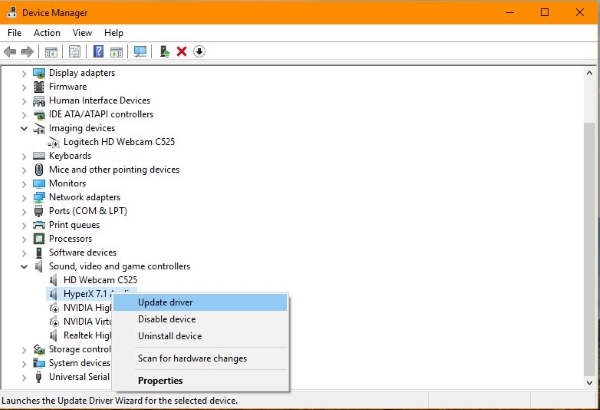
Pemecahan masalah obrolan di Overwatch
Jika Anda mengalami masalah dengan obrolan grup di Overwatch, saya merasakan sakit Anda. Saya sering mengalami masalah saat game macet, kadang-kadang mati secara acak atau mati sama sekali. Seperti yang diketahui oleh siapa pun yang bermain game, obrolan sangat penting untuk sukses.
Jika Anda mengalami masalah dengan obrolan di Overwatch, coba salah satu dari perbaikan ini. Saya menggunakan Windows 10 jadi perbaikan ini terkait dengan itu. Jika Anda menggunakan konsol, prinsip yang sama kemungkinan akan berlaku tetapi metode untuk mencapainya akan berbeda.
Mulai ulang/reboot
Cara tercepat untuk memperbaiki kesalahan adalah memulai ulang game. Jika itu tidak berhasil, nyalakan ulang komputer Anda di antara kecocokan untuk melihat apakah obrolan suara berfungsi lagi. Jika tidak ada yang berhasil, coba salah satunya.
Periksa headset Anda
Sebagian besar gamer akan menggunakan headset dengan mikrofon terpasang dan itu adalah tempat pertama untuk memeriksanya. Pastikan semua koneksi aman dan Anda tidak mencabutnya saat bermain. Anda akan melihatnya terdaftar di Windows sebagai perangkat audio, jadi periksa kembali.
Jika semuanya terlihat aman, lepaskan headset dari perangkat dan tunggu sampai menghilang. Kemudian pasang kembali dan tunggu sampai terdaftar lagi. Tes ulang.
Jika Anda menggunakan mikrofon mandiri, lakukan hal yang sama untuk itu dan lihat apa yang terjadi.

Periksa pengaturan masukan dan keluaran
Jika Anda beralih antara headset dan speaker, pastikan headset Anda dipilih sebagai perangkat pemutaran dan perangkat perekam di Windows.
- Klik kanan ikon speaker di area notifikasi Windows.
- Pilih Suara.
- Pilih tab Pemutaran dan pastikan headset Anda adalah perangkat yang dipilih.
- Pilih tab Perekaman dan pastikan mikrofon Anda adalah perangkat yang dipilih.
Jika pengaturan ini terlihat benar, gunakan opsi Properti di setiap tab untuk menguji. Dengan Perekaman, di Properti, pilih tab Level dan pastikan volume input tidak diatur ke nol.
Periksa pengaturan audio Overwatch
Jika perangkat Anda terlihat baik-baik saja dan headset tampaknya berfungsi di luar Overwatch, kami harus memeriksa pengaturan game.
- Buka Overwatch dan pilih Opsi.
- Pilih Suara dan periksa perangkat apa yang dipilih di Perangkat Obrolan Suara.
- Periksa pengaturan Push to Talk saat Anda di sana juga.
Jika Anda membuat perubahan, ujilah. Jika semuanya terlihat baik-baik saja, mungkin mengubah drive audio mungkin berhasil. Jika hanya Overwatch yang tidak berfungsi, mengubah driver mungkin tidak melakukan apa-apa tetapi patut dicoba.
Perbarui driver audio Anda
Memperbarui driver audio Anda adalah tugas terakhir. Jika semuanya gagal dan headset serta mikrofon Anda berfungsi di game lain, Anda dapat menginstal ulang Overwatch atau mengubah driver. Karena driver baru jauh lebih kecil dan lebih cepat dilakukan daripada menginstal ulang seluruh game, mari kita lanjutkan.
- Klik kanan tombol Start Windows dan pilih Device Manager.
- Pilih headset Anda dari Pengontrol suara, video, dan game.
- Klik kanan dan pilih Perbarui Driver.
- Izinkan Windows untuk menemukan driver yang lebih baru dan menginstalnya.
Jika Windows tidak menemukan driver yang lebih baru, cari secara manual dari produsen kartu suara Anda, bukan produsen headset Anda. Meskipun itu versi yang sama seperti yang Anda miliki sekarang, instal dan lihat apa yang terjadi.
Jika itu tidak berhasil, satu-satunya yang tersisa untuk dicoba adalah menginstal ulang Overwatch. Itu akan memakan waktu lama, itulah sebabnya saya meninggalkannya sampai yang terakhir!




